
- Prisijunkite prie „ Mano paskyra“ .
- Kairėje ekrano pusėje pasirinkite Data ir personalizavimas .
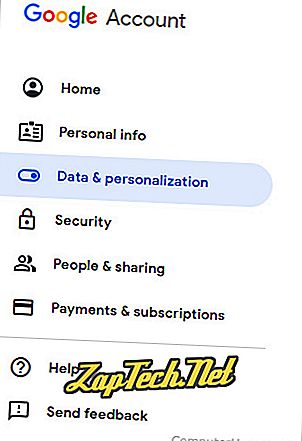
- Slinkite žemyn iki „ Atsisiųsti, ištrinti“ arba savo duomenų planą ir spustelėkite „Ištrinti paslaugą ar paskyrą“ .
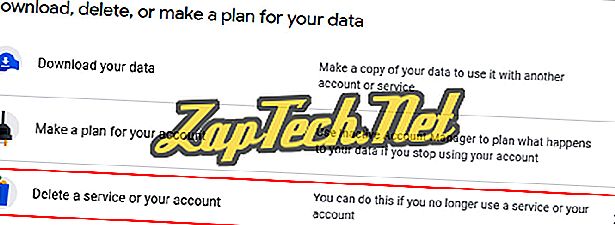
- Spustelėkite nuorodą, kad pašalintumėte paslaugą.
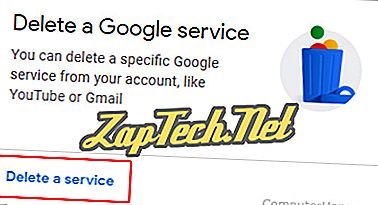
- Įveskite patvirtinimo paskyros slaptažodį .
- Spustelėkite piktogramą, esančią šalia „ Gmail“ parinkties.

- Įveskite alternatyvų el. Pašto adresą (A) ir spustelėkite Send Verification Email (B).
- Jei tik ištrinate „Gmail“ paskyrą, šis alternatyvus el. Pašto adresas tampa nauju „Google“ paskyros naudotojo vardu.
- Pasiekite savo alternatyvią el. Pašto paskyrą (nurodytą 7 veiksme), atidarykite „ Gmail“ pašalinimo patvirtinimo el. Laišką ir spustelėkite juose esančią patvirtinimo nuorodą.
- Įveskite „Google“ paskyros slaptažodį pagal slaptažodį:.
- Jei norite visam laikui ištrinti „Gmail“ paskyrą, spustelėkite „ Verify“ .
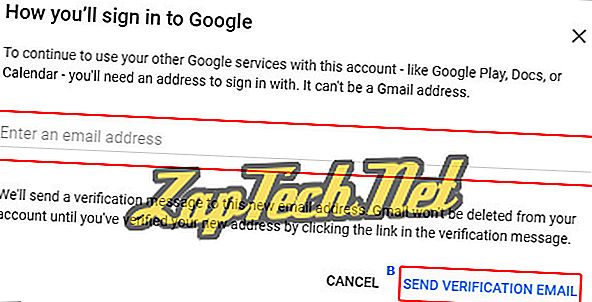
- Kaip atkurti „Google“ paskyrą.
„Outlook.com“ (anksčiau „Hotmail“)
Įspėjimas: norėdami uždaryti „Outlook.com“ el. Pašto paskyrą, turėsite ištrinti visą „Microsoft“ paskyrą. Visi el. Laiškai ir kontaktai bus visam laikui ištrinti, taip pat visos susijusios paskyros (pvz., „OneDrive“, „Xbox“, „Skype“ ir tt) nebebus prieinamos.
- Atidarykite interneto naršyklę.
- Eikite į „ Microsoft“ paskyros uždarymo puslapį.
- Įveskite savo el. Pašto adresą ir spustelėkite

- Įveskite savo slaptažodį ir spustelėkite

- Jei anksčiau neišsaugojote pasirinkimo, būsite paraginti patvirtinti savo tapatybę įvesdami paskutinius keturis telefono numerio, kurį naudojote užsiregistruodami, skaitmenis. Įvedę šią informaciją spustelėkite

- Įveskite kodą ir spustelėkite

- Eikite per taškus, kad įsitikintumėte, jog esate tinkamai pasirengę uždaryti paskyrą, tada spustelėkite

- Jums bus pasiūlyta peržiūrėti kontrolinį sąrašą, kad įsitikintumėte, jog jūs prarandate, uždarydami paskyrą.
- Pažymėkite langelius ir spustelėkite

- Spustelėkite

„Yahoo! Paštas
Pastaba: jei naudojate „Yahoo! vietoj slaptažodžio, pirmiausia turite išjungti paskyros raktą. Peržiūrėkite daugiau „Yahoo“ palaikymo dokumento.
Pastaba: jei turite vaikų su „Yahoo“ paskyromis, o jūsų - tėvų paskyra, pirmiausia turite uždaryti vaiko sąskaitas ir po to tėvų paskyrą.
- Apsilankykite „Yahoo! paskyros nutraukimo puslapis.
- Prisijunkite, kad patvirtintumėte „Yahoo! elektroninio pašto paskyra.
- Perskaitykite informaciją ir spustelėkite Tęsti ištrinti mano paskyrą ekrano apačioje.
- Pasirodžiusiame lange įveskite savo el. Pašto adresą ir spustelėkite mygtuką Taip, nutraukite šį paskyros mygtuką.
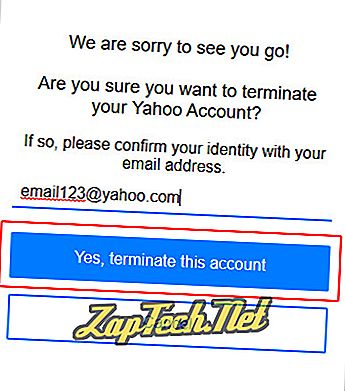
Pastaba: automatiškai iš naujo suaktyvinsite paskyrą, jei vėl prisijungsite prie „40 dienų“. Šis laikotarpis pratęsiamas iki 90 dienų Australijoje ir Naujojoje Zelandijoje ir 180 dienų Brazilijoje ir Taivane. Po šio laikymo laikotarpio jūsų paskyra ir su ja susiję duomenys bus visam laikui ištrinti.
„Microsoft Outlook“
Pastaba: šios instrukcijos veikia tik su „Outlook 2007“, 2010 ir 2013 m.
- Atidarykite „Outlook“.
- Viršutiniame kairiajame ekrano kampe spustelėkite Failas .
- Rodomame išskleidžiamajame meniu spustelėkite Info, tada paskyros nustatymai, tada paskyros nustatymai ...
- „Outlook 2007“ naudotojai pasirinkite Įrankiai ir paskui paskyros nustatymus .
- Atsidariusiame lange spustelėkite skirtuką El. Paštas ir pasirinkite norimą pašalinti adresą.
- Spustelėkite mygtuką Pašalinti, kuris yra virš paskyros laukelio.
„Mozilla Thunderbird“
- Atidarykite „Thunderbird“.
- Spustelėkite programos lango viršutiniame dešiniajame kampe esantį meniu „Thunderbird“

- Meniu spustelėkite Parinktys, tada paskyros nustatymai .
- Kairėje ekrano pusėje pasirinkite norimą pašalinti el. Pašto adresą .
- Spustelėkite mygtuką „ Paskyros veiksmai “.
- Pasirodžiusiame išskleidžiamajame meniu pasirinkite Pašalinti paskyrą .
- Kai raginama Ar tikrai norite pašalinti paskyrą (paskyros pavadinimą)?, spustelėkite Gerai .
- Spustelėkite Gerai .







